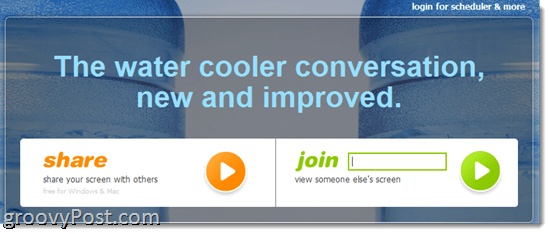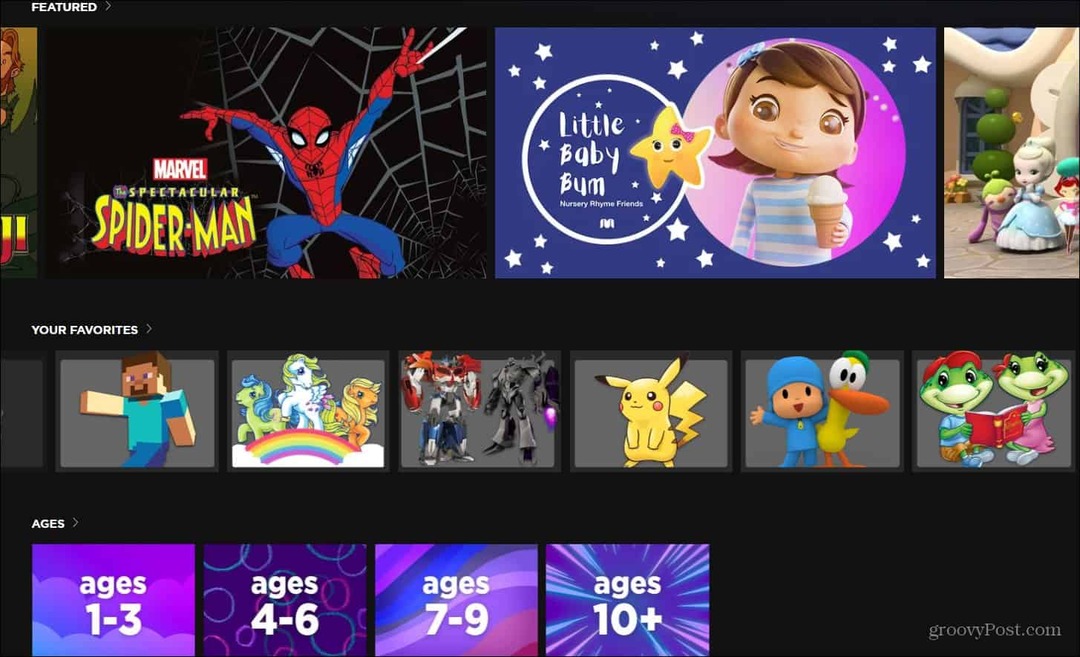Popravite neizraziti tekst Windowsa 10 na visokim razlučivosti
Microsoft Windows 10 / / March 18, 2020
Ažurirano dana

Jedna smetnja sustava Windows 10 na zaslonu visoke rezolucije je što su neki fontovi mutni ili nejasni. Evo problema i načina kako ga riješiti.
Windows 10 ima neke nove nove značajke i nevjerojatno je bolji od Windows 8.1. Međutim, jedna smetnja sustava Windows 10 na zaslonu visoke rezolucije - neki su fontovi mutni ili nejasni. Evo problema i načina kako ga riješiti.
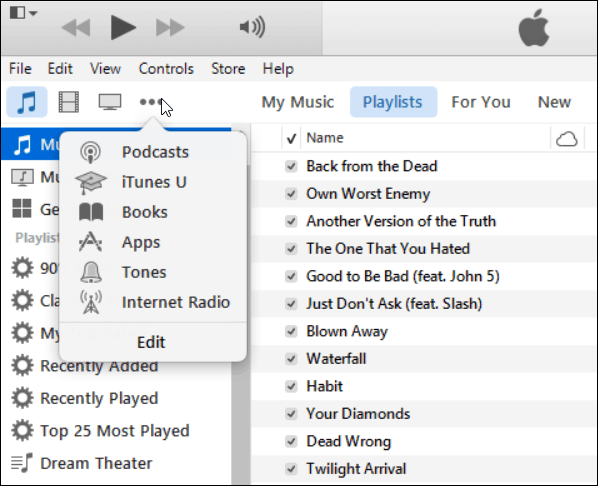
iTunes u sustavu Windows jedan je primjer gdje tekst izgleda nejasno / mutno na ekranu visoke rezolucije.
Windows 10 mutna slova
To sam primijetio odmah na svome Lenovo Flex 2 koja ima rezoluciju 1920 × 1080. Iscrpno sam pregledao postavke zaslona i nisam pronašao ništa što bi radilo na čišćenju teksta.
Problem je ako imate ekran razlučivosti 1920 × 1080 ili više, većina korisnika postavlja DPI skaliranje na barem 125% kako bi sve bilo lakše za čitanje. O ovom smo problemu pisali u našem članku: Učinite Windows 10 Desktop lakšim za gledanje na ekranima visoke razlučivosti.
U tom smo članku objasnili kako gusto pakiranje piksela na mali zaslon čini fotografije i aplikacije dojmljive. No, to čini i da su desktop programi, koji nisu osmišljeni za pokretanje u visokoj rezoluciji, malo i teško vidjeti.
Budući da Windows 10 koristi drugačiju metodu skaliranja za DPI, to uzrokuje nejasan problem s tekstom.
Popravite zamagljeni Windows 10 fontova
Postoji rješenje koje možete koristiti. Desnom tipkom miša kliknite prečac aplikacije s kojom imate problem, a zatim Svojstva.
Zatim odaberite karticu Kompatibilnost i omogućite "Onemogući skaliranje prikaza na visokim postavkama DPI-a." Za dovršenje postupka potreban je ponovno pokretanje.
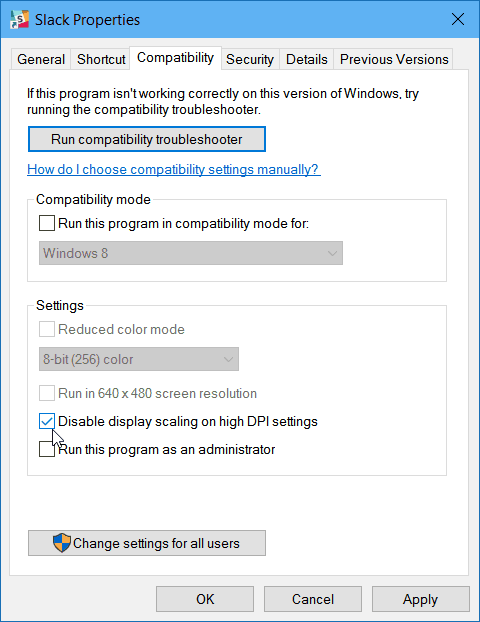
Iako to ispravlja nejasan / nejasan problem, upozorenje je da ste se vratili tamo gdje ste započeli s malom aplikacijom i sitnim tekstom koji je teško vidjeti.
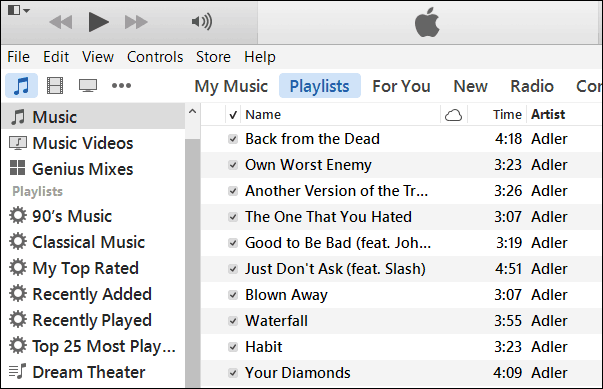
Ovdje možete vidjeti da je tekst u iTunesu, nakon primjene popravka za DPI skaliranje, mnogo čišći.
Čini se da je ovaj problem problem na koji su se mnogi korisnici žalili, a tu je i zgodan uslužni program koji možete koristiti za ispravljanje problema.
To se zove XPExplorer - Popravak Windows 10 DPI, i besplatno je.
Pokrenite ga i provjerite opciju Koristite Windows 8.1 DPI skaliranje (naša ispravka), a zatim odaberite razinu skaliranja.
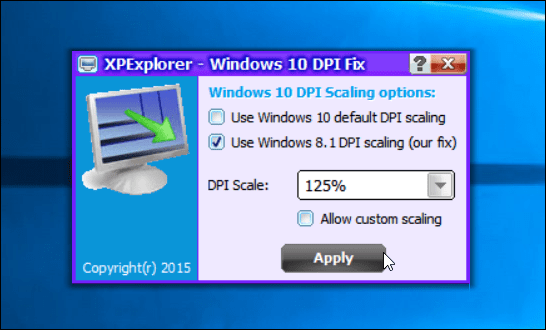
Za dovršenje instalacije potreban je ponovno pokretanje. Kad vratite fontove u aplikacije s kojima ste imali problema, više ne bi trebali biti nejasni, ali opet čisti i čisti.
Lijepo je imati ovaj uslužni program jer će funkcionirati preko cijele ploče i nećete trebati koristiti ručnu metodu za popravljanje svega što ima nejasan / zamućen tekst.
Microsoft se drži Danas se događaju uređaji sa sustavom Windows 10, i sigurno je pretpostaviti da ćemo vidjeti nove verzije sustava Windows Insider Windows 10 TH2 u nekom trenutku ovog tjedna. Nadamo se da će završetkom pokretanja novog ažuriranja ispraviti problem skaliranja DPI.